


端末を使用するにつれ、アプリからのメッセージやメールの着信、ラインの新着メッセージ、アプリ更新の通知や新着ニュースなど、たくさんの
Play ストアで検索すると、消してしまったログを確認できるアプリもあるようですが、 システムの「設定」アプリからも、「通知ログ」という機能を利用できるようです。 しかし、その機能は設定アプリを開いて「通知ログ」を検索しても、見つかりません。 以下の手順を追って、ショートカット(アイコン)を作成する必要があるようです。
ただ、決してわかりやすく表示されるものではありませんので、大きな期待は禁物です。 また、Android 8.0 以降でないと利用できないのか、メーカーUIによっては利用できないのかも知れません。 HUAWEI P10 lite では、初期状態の Android 7.0 ベースの EMUI 5.1 や、 アップデート版で Android 8.0 ベースの EMUI 8.2 では、この手順では通知ログを利用できないようでした。
以下、Android 8.1.0 の ZenFone Max (M2) で操作した様子を記録しています。
なお、本サイトの
ご利用に際しては、必ずプライバシーポリシー(免責事項等)をご参照ください。
投稿 August 26, 2019
まずは、画面のアイコンがない部分を長押しします。 すると、次のような画面になりますので、「ウィジェット」を選びます。
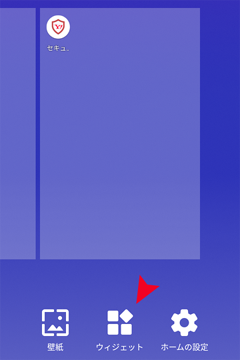
カレンダーやスプレッドシートなど、インストールされていて利用可能なアプリがリスト表示されます。 HUAWEI P10 lite の場合は、画面の下部に、横スクロールするアイコン一覧になりました。 スクロールして下の方(横スクロール式の場合は右の方など)を見てみると、 「設定」に「設定のショートカット」(画面では「設定のショート...」となっています)がありますので、 そのアイコンを長押しします。
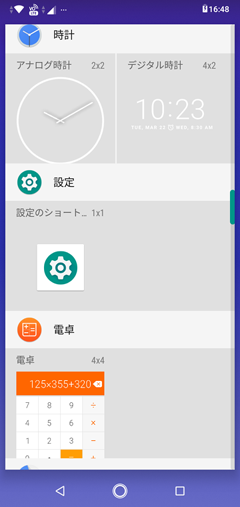
アイコンを配置する操作となりますので、好きな位置で離して、場所を決めます。 もちろん、他のアプリと同様に、あとで移動可能です。
すると、「設定のショートカット」と題された画面が開きますので、ここからアクセスしたい機能を選びます。
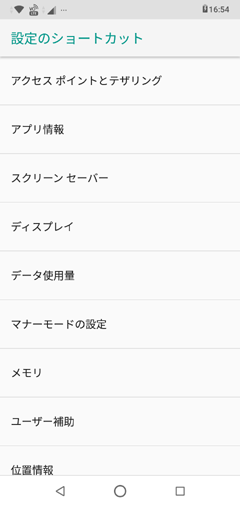
スクロールしていくと、「通知ログ」が見つかりますので、それをタップすると、 ドロップした設定のショートカットが「通知ログ」になります。 利用できない環境の場合は、このリストに「通知ログ」は見つかりません。 Play ストアにあるアプリで対応できるかどうかはわかりません。
なお、Android のバージョンの確認は、設定アプリを開き、 システム、端末情報と選択すると、 Android バージョンという項目があり、そこに書かれています。 が、バージョンだけの問題ではなさそうな気配です(確実ではありませんが)。 メーカーUIが不要と判断した機能を削っている可能性もあります。
投稿 August 26, 2019
できたアイコンをタップして、「通知ログ」を開いてみます。
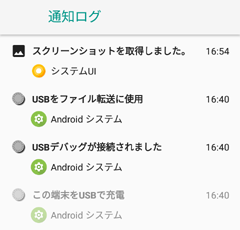
新しい通知が上に、古い通知が下に(スクロール可能)表示されています。 表示される項目は通知のタイトルとその時刻、通知を行ったアプリで、表示される数には限りがあるようです。
項目をタップすると、詳細情報が表示され、メッセージ本体を読むことができます。 が、これがログ情報そのもののため、「使いにくい」と言われているのでしょう。 たまに確認するだけなら困らないかもしれませんが、割と頻繁に使うなら、便利なアプリを探すほうがいいかもしれませんね。
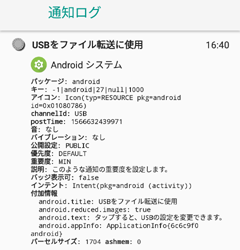
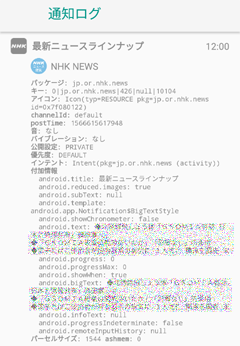
念のため、わざと小さい画像にしていますので、お手元の端末にて確認していただきたいのですが、 ログ情報の下の方、「付加情報」にある android.title が通知のタイトルですね。android.text が本文です。 左の画像の「USB をファイル転送に使用」では、自分で選択しているので、「音」も「バイブレーション」も「なし」になっています。
右の画像の「NHK NEWS」の場合は、本文が長すぎて通知の欄では読めませんが、android.text で全文が見えます。 通知音が2回鳴るのですが、「音」は「なし」になっています。 なぜでしょう? android.text と android.bigText があるためでしょうか? 今は謎です。
とりあえずこれで、うっかり消去してしまっても再確認できます。 また、「公開設定」など、他のパラメータを見てみると、ちょっと面白い、または気味悪いなど見つかりそうです。 自動アップデートしたアプリ名なども、見ることができます。
最後に、これも未解決なのですが、


 クロネコヤマトから LINE 通知受信
クロネコヤマトから LINE 通知受信
クロネコヤマトから、通常のトークと同じように宅急便配送通知が届いた件について、書いています。
Android 端末のロック設定を変更する
指紋の登録、PIN、パスワードの登録と解除について、書いています。
音楽データのプロパティを設定してPCから転送する
Play Music アプリでの音楽再生について、PCからの転送やプロパティ設定について、書いています。


おすすめ記事はありません。